Una guía para solucionar problemas de Bluetooth con Android Oreo
Consejos Y Trucos De Android / / August 05, 2021
Una de las mayores novedades para los amantes de Android este año fue el lanzamiento de Android Oreo que tuvo lugar recientemente. Justo después de su introducción, una gran comunidad de usuarios de Android en todo el mundo comenzó a encontrar información sobre sus características, capacidades y compatibilidad con sus teléfonos inteligentes. Aunque actualmente no está disponible para todos los dispositivos del mercado, ganó mucha popularidad. En realidad, Android Oreo tiene sus pros y sus contras asociados y es bastante cierto que tiene mucho que ofrecer a los amantes de Android. Al mismo tiempo, hay informes sobre algunos problemas comunes con él. En esta publicación, hablaremos sobre los problemas de Android Oreo Bluetooth y cómo solucionarlos. Si necesita saber cómo solucionar los problemas de Bluetooth de Android Oreo, puede continuar con la información en los párrafos siguientes.
Ver publicación relacionada:
- Descargar el paquete Micro GApps para Android 8.0 Oreo
- Descargue el tema Android Oreo 8.0 para EMUI 4.0 y EMUI 5.0 arriba
- Cómo solucionar el problema de drenaje de la batería de Android 8.0 Oreo
- Cómo degradar de Android Oreo a Nougat
- Las 10 características principales de Android 8.0 Oreo
Oreo tiene varias características nuevas, como el modo Picture-in-Picture, duración mejorada de la batería, notificaciones de repetición y mucho más. Sin embargo, ya existen algunos problemas de compatibilidad y errores. El hecho es que ningún sistema operativo está completamente libre de ellos en el escenario actual y también lo hizo Oreo. Muchas personas ya han informado que enfrentan problemas de Bluetooth en su dispositivo debido a Android Oreo. Algunos de los problemas que se informan con frecuencia no pueden emparejarse con otros dispositivos, fallan una y otra vez en la conexión y no se reciben llamadas en los dispositivos Bluetooth.
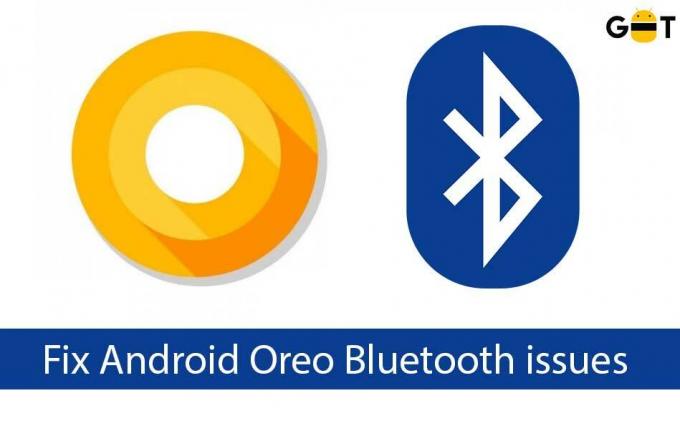
El hecho es que este problema también estaba presente en la vista previa del desarrollador y es posible que se sorprenda al saber que muchas personas lo han informado. Lo bueno es que Google lo ha reconocido y ya ha empezado a trabajar en ello. En caso de que se enfrente a este problema, puede probar nuestra guía a continuación. Hay ciertas posibilidades de que las cosas vuelvan a ser normales.
Tabla de contenido
-
1 Pasos para solucionar problemas de Bluetooth con Android Oreo
- 1.1 Enciende y apaga el Bluetooth de tu dispositivo
- 1.2 Eliminar todos los dispositivos emparejados
- 1.3 Asegúrate de que tu Wi-Fi esté apagado
- 1.4 Borrar caché de Bluetooth
- 1.5 Reiniciar configuración de la red
- 1.6 Reiniciar en modo seguro
- 1.7 Desactivar la optimización de la batería
Pasos para solucionar problemas de Bluetooth con Android Oreo
Lo primero que debe hacer es un paso muy básico, es decir, reiniciar su dispositivo. Vea si los problemas de Bluetooth han desaparecido. Si no es así, siga las instrucciones a continuación.
Enciende y apaga el Bluetooth de tu dispositivo
Seguir con frecuencia esta práctica puede resolver el problema. Puede parecer extraño, pero existen ciertas posibilidades de que esto suceda. Repita esta tarea al menos de 15 a 20 veces. No hay ningún daño asociado con este enfoque.
Eliminar todos los dispositivos emparejados
Con varios dispositivos, siempre hay un límite en la cantidad de dispositivos que puede mantener en el historial. Si se excede este límite, debe eliminar los dispositivos anteriores antes de conectar los nuevos. Por lo tanto, le recomendamos que pruebe este método también. No hay mucho que deba hacer al respecto. Encienda el Bluetooth y vaya a la configuración del teléfono y haga clic en Bluetooth. Verá la lista completa de dispositivos con los que ha emparejado su propio dispositivo anteriormente. Haga clic en cada dispositivo y elija "olvidar la conexión". Intente conectarse a un nuevo dispositivo después de esto.
Asegúrate de que tu Wi-Fi esté apagado
Una cosa que debe tener en cuenta es que los dispositivos tienen un transmisor común para Bluetooth y Wi-Fi y, por lo tanto, ambos no pueden funcionar al mismo tiempo en la mayoría de los dispositivos. Por lo tanto, se sugiere apagar su Wi-Fi. Reinicie su dispositivo después de esto para ver si funciona.
Borrar caché de Bluetooth
A veces, no borrar la caché de Bluetooth también es la razón por la que Bluetooth no funciona correctamente. También es posible en el caso de Android Oreo. El problema simplemente se puede evitar si borra la memoria caché y los datos. Esto se puede hacer simplemente visitando la Configuración del dispositivo.
Reiniciar configuración de la red
Es otra tarea importante que puede realizar simplemente para volver a encarrilar el Bluetooth de su dispositivo Android Oreo. Sin embargo, debe tener esto en cuenta de que eliminará todas las redes Wi-Fi y borrará los límites de datos al mismo tiempo en caso de que los haya establecido. Además, todas las restricciones de datos de la aplicación ya no seguirán siendo válidas, pero el hecho es que este truco puede hacer que el Bluetooth funcione sin problemas en su dispositivo Android Oreo. Para ello, vaya a la configuración de su dispositivo y haga clic en "Sistemas". Verá una opción "Restablecer". Tóquelo y verá "Restablecer configuración de red". Haga clic en él y ya está.
Reiniciar en modo seguro
El modo seguro es una de las mejores opciones para saber qué es exactamente lo que impide que el Bluetooth de su dispositivo funcione de manera confiable. En realidad, deshabilita las aplicaciones de terceros que, según se informa, causan varios problemas de Bluetooth. En caso de que encuentre que funciona correctamente en el modo seguro, obviamente, el problema se debe a aplicaciones de terceros. Por lo tanto, debe desinstalarlos y reiniciar su dispositivo. Para habilitar el modo seguro, presione el botón de encendido durante un tiempo. Verá la opción "Apagar". Simplemente toque y mantenga presionada la misma publicación en la que aparecerá una ventana emergente que dice "Reiniciar en modo seguro". Haga clic en él y su dispositivo entrará en modo seguro después de reiniciar.
Desactivar la optimización de la batería
Simplemente eliminar el Bluetooth de la optimización de la batería también puede eliminar los problemas de Bluetooth en los dispositivos Android Oreo. Para ello, abra la Configuración de su dispositivo y haga clic en Batería. Verá un menú de tres puntos en la parte superior derecha. Haga clic en él y seleccione "Optimización de la batería". Apáguelo para "servicio Bluetooth". Reinicie el dispositivo simplemente después de esto para ver si funciona.
Estos son algunos de los métodos comunes para evitar problemas de Bluetooth en su dispositivo Android Oreo. En caso de que no funcionen, espere a que se actualice el software, ya que es la única forma posible de mantener el ritmo. Google ya ha reconocido que pronto llegarán con una solución a este problema.
El Océano Atlántico es más salado que el Pacífico. Del mismo modo, escribir no es lo que parece. Es una profesión difícil. No porque tenga que atraer la atención de los demás, sino porque un escritor convierte el pensamiento positivo en palabras positivas. Era junio de 2011 cuando mi corazón latía con fuerza y me dijo que fuera escritora. Sucedió después de un viaje en solitario al norte de la India. Mi viaje de escritura comenzó con esto y aquello, aquí y allá. Escribí para editoriales de libros, revistas, periódicos y blogs en línea. 8 años en esta profesión, incluidos los últimos 2 con Getdroidtips, fue un viaje inolvidable que disfruté como el encanto de la carretera. Libertad, piropos, felicidad y lo que no recibí como recompensa durante este itinerario.


![Cómo instalar Stock ROM en Lava Iris 88 Lite [Archivo de firmware / Unbrick]](/f/d4e6f9e475d5265aa9d3a94d6fc5e485.jpg?width=288&height=384)
![Cómo instalar Stock ROM en Oukitel U18 [Firmware File / Unbrick]](/f/4e0b35d33ae4883d7f324b9d32cfddaa.jpg?width=288&height=384)